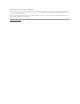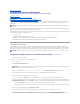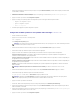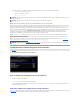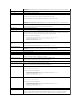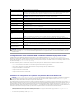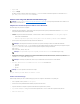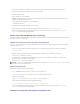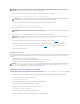Users Guide
6. Créezetnommezunrépertoiresurledisquedurdevotresystèmededéveloppement.C'estàcetemplacementqu'eststockélefichierISO.
7. NaviguezverslerépertoireWinPE _OPKToolsàl'aided'uneinvitedecommande.
8. Exécutezlacommandesuivante:
OSCDIMG -bETFSBOOT.COM -n <DELLWINPEBUILD>
ETFSBOOT.COMfaitpartiedesoutilsOPKetfaitduCDdeWindowsPEunCDdedémarrage.L'instructiondelignedecommandesuivantecréeune
imageISOd'amorçageappeléeDellx86winpe.iso :
C:\WINPE_OPKTOOLS\OSCDIMG -bETFSBOOT.com- n c:\DELLWINPEBUILD
C:\FINALBUILD\Dellx86winpe.iso
9. Copiezl'utilitaireSYSCFG.EXEdanslerépertoireracinedurépertoire.
10. Aprèslacréationd'uneimageISO,vouspouvezutilisern'importequellogicieldegravuredeCD pour graver cette image sur un CD.
VousêtesmaintenantprêtàutiliserleCDd'amorçagepourconfigurerlecontrôleurBMCsurunsystèmegéré.ConsultezleGuide d'utilisation de
Deployment Toolkitpourdesinformationssupplémentaires.
Créationd'uneimageISOWindowsPE2.0d'amorçage
SivousutilisezWindowsPE2.0,téléchargezWindowsAdministrativeInstallationKit(WAIK)depuislesiteWebdeMicrosoft.Pardéfaut,WAIKestcopiédans
lerépertoireC:\Program Files\Windows AIK.
IntégrationdelastructurederépertoiresdeDTKàlaversionWindowsPE
DTK fournit le script VPE_driverinst.batpourl'installationpréalablehorslignedespilotesDellsuruneimagedebaseWindowsPE2.0.Suivezlesétapes
suivantespourexécutercescript:
1. Ouvrezuneinvitedecommandesurvotresystèmeetpositionnez-voussurlerépertoirecontenantlefichierVPE_driverinst.bat.Parexemple:
cd C:\Dell\Drivers\winpe2.x
2. ExécutezlefichierVPE_driverinst.bataveclesdeuxargumentsobligatoires<CHEMIN WINPE> et <CHEMIN DTK>.Parexemple:
VPE_driverinst.bat <CHEMIN WINPE> <CHEMIN DTK>
Où<CHEMIN WINPE>estl'emplacementdedestinationpourlacréationdelastructurederépertoiresdeWindowsPE2.0et<CHEMIN DTK> et
l'emplacementdespilotesDellextraitsdeDTK.Parexemple:
VPE_driverinst.bat C:\vistaPE_x86 C:\DELL\DRIVERS
Créationd'unCDd'amorçage
Utilisezlesétapessuivantespourcréerunmédiad'amorçage:
1. Cliquez sur Démarrer,naviguezjusqu'àTous les programmes ® Microsoft Windows AIK.
2. Cliquez sur Invite de commande des outils Windows PEpourouvrirunefenêtred'invitedecommande.
3. Exécutezlacommandesuivante:
oscdimg -n -bc:\vistaPE_x86\etfsboot.com c:\vistaPE_x86\ISO c:\vistaPE_x86\WinPE2.0.iso
CettecommandecréeuneimageISOdeCDd'amorçageappeléeWinPE2.0.iso.
4. Vous pouvez utiliser n'importe quel logiciel de gravure de CD pour graver cette image sur un CD.
VousêtesmaintenantprêtàutiliserleCDd'amorçagepourconfigurerlecontrôleurBMCsurunsystèmegéré.ConsultezleGuide d'utilisation de
Deployment Toolkitpourdesinformationssupplémentaires.
Installationetconfigurationdessystèmesd'exploitationLinux
REMARQUE:<CHEMIN WINPE>esttransmiscommeladestinationàlacommandeWAIKcopype.cmd. Le dossier de destination C:\vistaPE_x86estcréé
lorsdecetteprocédureetnedoitpasdéjàexister.